Come aggiungere pagamenti Klarna a WordPress (2 semplici modi)
Pubblicato: 2022-09-27Stai cercando un modo per offrire pagamenti Klarna sul tuo sito Web o negozio eCommerce?
Klarna ti consente di aggiungere finanziamenti e piani di rateizzazione al tuo sito web. Puoi usarlo per offrire un'opzione "Compra ora, paga dopo" e incoraggiare i clienti ad acquistare prodotti.
In questo articolo, ti mostreremo come aggiungere i pagamenti Klarna a WordPress.
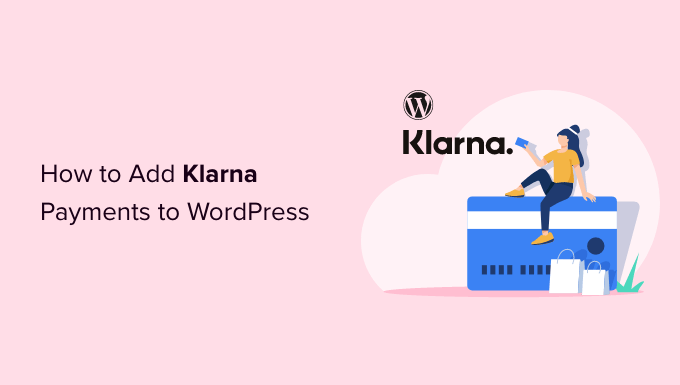
Cos'è Klarna e perché aggiungerlo a WordPress?
Klarna è una società svedese di fintech che offre metodi di pagamento online per i proprietari di siti Web e negozi online.
L'aggiunta di Klarna al tuo negozio online può aiutare ad aumentare le conversioni e il valore medio degli ordini. Rende conveniente per i clienti acquistare un prodotto costoso o articoli di lusso che desiderano e pagare nel tempo.
Klarna offre 4 modi in cui i clienti possono acquistare ora e pagare in seguito per un prodotto:
- dividere l'importo dell'acquisto in 4 pagamenti senza interessi
- utilizzare una carta di debito o di credito per pagare l'importo totale
- acquista un prodotto ora e paga in 30 giorni
- ottieni un finanziamento per il tuo acquisto e paga rate da 6 a 24 mesi.
Tuttavia, una cosa importante da ricordare è che le opzioni di pagamento di Klarna dipendono dalla posizione del cliente. Ad esempio, negli Stati Uniti, i clienti possono ottenere rate e opzioni di finanziamento, ma non la possibilità di pagare in 30 giorni o di pagare interamente con carta di credito.
Detto questo, vediamo come aggiungere i pagamenti Klarna in WordPress. Ti mostreremo 2 metodi, tra cui WP Simple Pay e WooCommerce. È possibile fare clic sui collegamenti sottostanti per passare alla sezione preferita.
- Metodo 1: aggiungi pagamenti Klarna utilizzando WP Simple Pay
- Metodo 2: aggiungi Klarna Payments in WooCommerce
Metodo 1: aggiungi pagamenti Klarna utilizzando WP Simple Pay
Il modo più semplice per aggiungere pagamenti Klarna in WordPress è utilizzare WP Simple Pay. È il miglior plug-in di pagamento Stripe per WordPress e ti consente di raccogliere facilmente pagamenti online utilizzando Klarna, senza bisogno di impostare un carrello.
Per questo tutorial, utilizzeremo il piano WP Simple Pay Pro perché include i moduli di pagamento Klarna e l'opzione "Compra ora, paga dopo". C'è anche una versione gratuita di WP Simple Pay che puoi usare.
La prima cosa che devi fare è installare e attivare il plugin WP Simple Pay. Se hai bisogno di aiuto, consulta la nostra guida su come installare un plugin per WordPress.
Dopo l'attivazione, il plug-in avvierà la procedura guidata di configurazione. Puoi semplicemente fare clic sul pulsante "Iniziamo" per continuare.
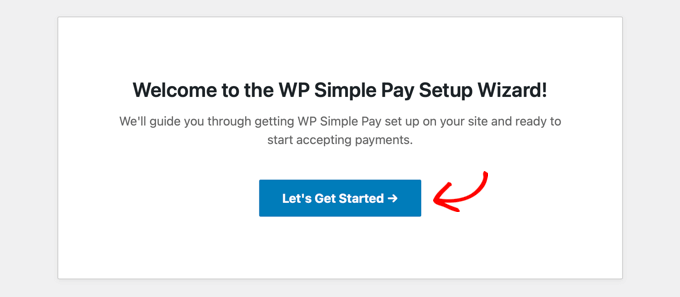
Nella schermata successiva, dovrai inserire la chiave di licenza. Puoi trovare la chiave di licenza nell'area del tuo account WP Simple Pay.
Successivamente, vai avanti e fai clic sul pulsante "Attiva e continua".
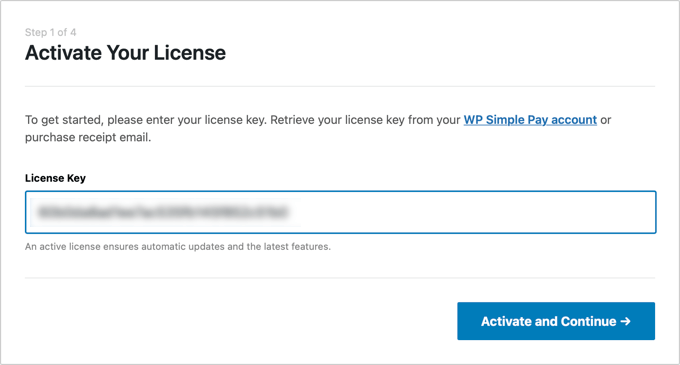
Successivamente, il plug-in ti chiederà di connettere il tuo account Stripe. Stripe è un gateway di pagamento che ti consente di accettare pagamenti online con facilità.
Basta fare clic sul pulsante "Connetti con Stripe".
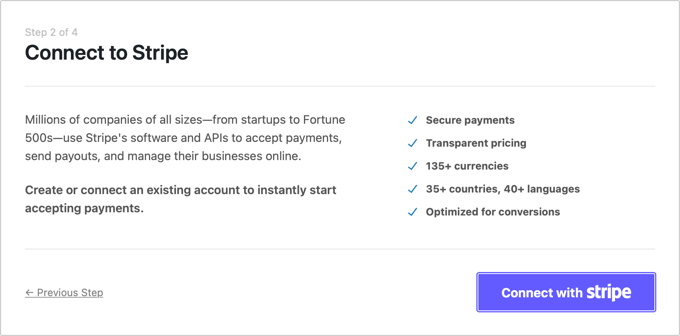
Ora puoi accedere al tuo account Stripe e seguire le istruzioni sullo schermo per connettere il gateway di pagamento con WP Simple Pay.
Se non hai un account Stripe, puoi crearne uno. Chiunque abbia un'attività legittima può creare un account Stripe. Inoltre, dovrai disporre della crittografia SSL sul tuo sito. Per maggiori dettagli, consulta la nostra guida su come ottenere la certificazione SSL gratuita per un sito Web WordPress.
Dopo aver connesso Stripe con WP Simple Pay, verrai reindirizzato alla procedura guidata di configurazione.
Nel passaggio successivo, il plug-in ti chiederà di configurare le e-mail. Ad esempio, puoi abilitare le opzioni per inviare ricevute di pagamento ai clienti, notificare loro le fatture imminenti e ricevere notifiche di pagamento.
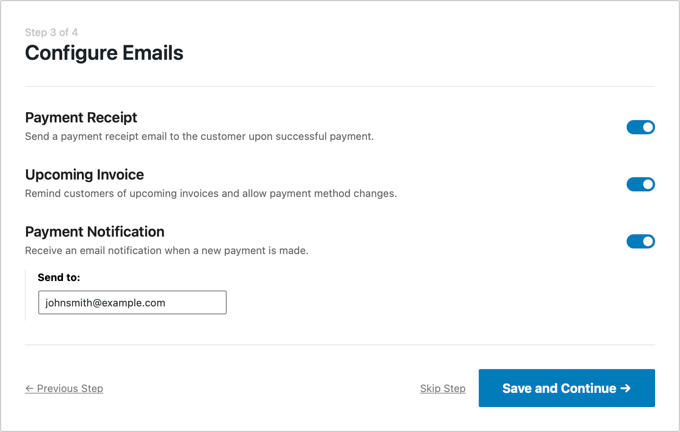
Vai avanti e inserisci il tuo indirizzo email nel campo "Invia a", quindi fai clic sul pulsante "Salva e continua".
Successivamente, vedrai l'ultimo passaggio nella procedura guidata di configurazione. Vai avanti e fai clic sul pulsante "Crea un modulo di pagamento".
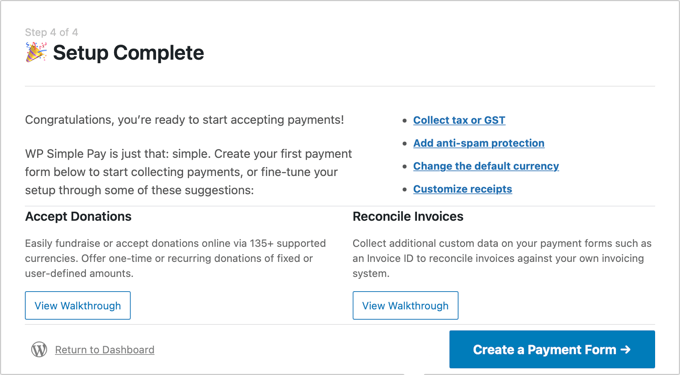
Crea un modulo di pagamento Klarna in WP Simple Pay
Puoi anche creare nuovi moduli di pagamento andando su WP Simple Pay »Aggiungi nuovo dalla dashboard di WordPress.
Il plug-in offre più modelli di moduli predefiniti. Per aggiungere Klarna, vai avanti e seleziona il modello "Klarna (Compra ora, paga dopo)".
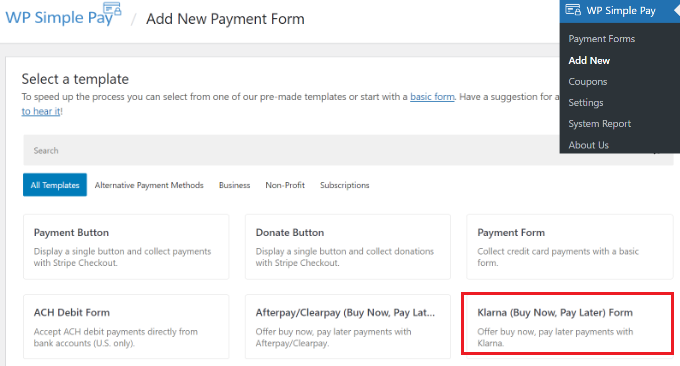
Successivamente, puoi personalizzare il tuo modulo di pagamento.
Ad esempio, nella scheda "Generale", ottieni le opzioni per rinominare il modulo, aggiungere una descrizione e selezionare un tipo di modulo.

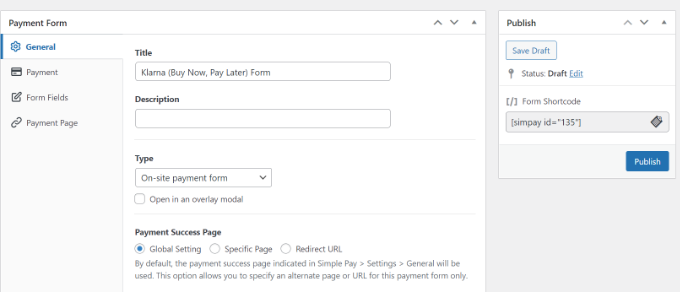
Successivamente, puoi passare alla scheda "Pagamento".
Qui troverai le impostazioni della modalità di pagamento e le opzioni di prezzo. Il plug-in ti consente di aggiungere più prezzi, il costo del prodotto, la valuta che apparirà nel modulo e se desideri un pagamento una tantum o un abbonamento ricorrente.
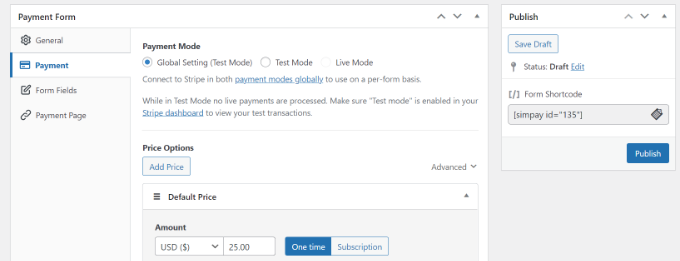
Successivamente, puoi scorrere verso il basso e scegliere diversi metodi di pagamento.
Assicurati che l'opzione "Klarna" sia selezionata. Puoi anche aggiungere più opzioni come carta di credito e addebito diretto ACH.
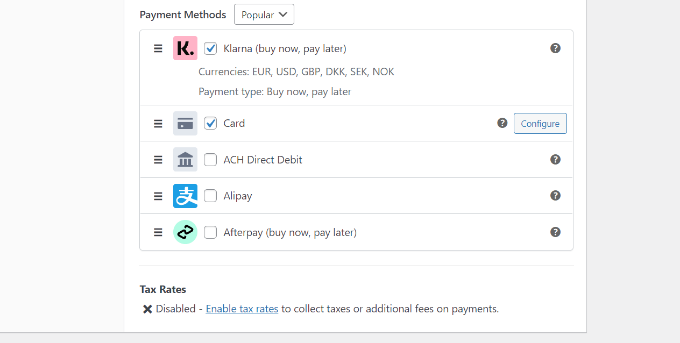
Da qui, passa alla scheda "Campi modulo" e scegli quali campi aggiungere.
Puoi anche modificare l'ordine dei campi esistenti semplicemente trascinandoli e rilasciandoli. Inoltre, ci sono più campi modulo da aggiungere dal menu a discesa in alto.
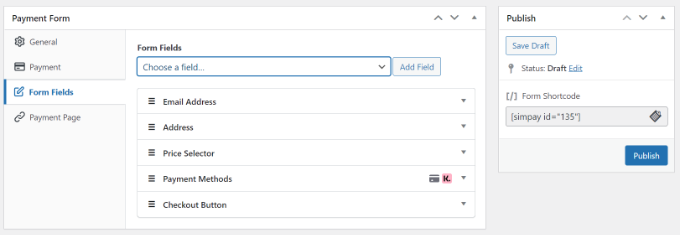
Dopo aver modificato i campi del modulo, vai alla scheda "Pagina di pagamento". WP Simple Pay ti consente di creare una pagina di pagamento dedicata per il tuo modulo Klarna.
Assicurati solo di fare clic sulla casella di controllo "Abilita una pagina di pagamento dedicata".
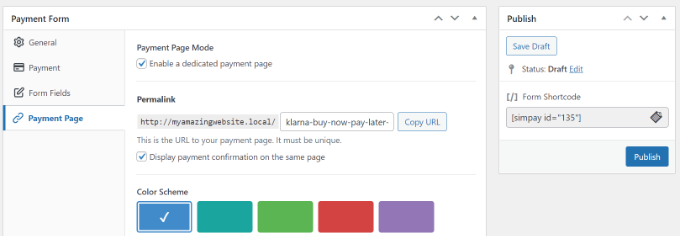
Puoi modificare il permalink per la pagina, selezionare una combinazione di colori, aggiungere il titolo e la descrizione del modulo, aggiungere un logo e modificare il testo nel piè di pagina.
Dopo aver apportato le modifiche, vai avanti e pubblica il tuo modulo Klarna. Ora, visita la pagina dedicata per vedere il modulo Klarna in azione.
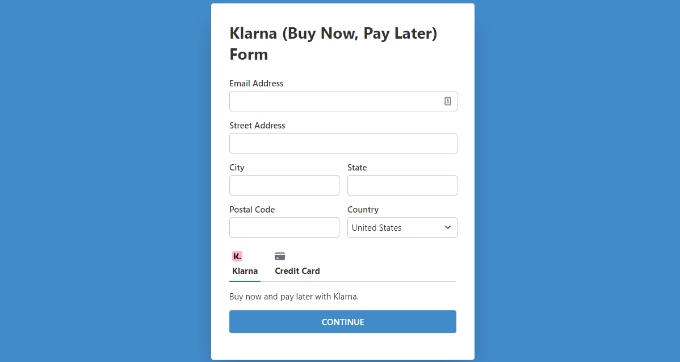
In alternativa, puoi incorporare il pagamento ovunque sul tuo sito Web utilizzando il blocco WP Simple Pay.
Basta modificare una pagina o aggiungerne una nuova. Una volta che sei nell'editor di contenuti, fai clic sul pulsante "+", quindi aggiungi il blocco "WP Simple Pay". Successivamente, seleziona il tuo modulo dal menu a discesa.

Successivamente, vai avanti e pubblica la tua pagina.
Ora puoi visitare il tuo sito Web WordPress per vedere il modulo di pagamento Klarna in azione.

Metodo 2: aggiungi Klarna Payments in WooCommerce
Puoi anche aggiungere pagamenti Klarna in WordPress usando il plugin WooCommerce. WooCommerce è la piattaforma di eCommerce più popolare al mondo ed è costruita su WordPress.
Ha opzioni di pagamento integrate, ma puoi aggiungere un'estensione Klarna Payments gratuita per il tuo negozio online.
Prima di poter utilizzare Klarna in WooCommerce, devi prima assicurarti di aver configurato un negozio online utilizzando WooCommerce.
Successivamente, dovrai installare e attivare Klarna Payments per WooCommerce. Per maggiori dettagli, consulta la nostra guida su come installare un plugin per WordPress.
Dopo l'attivazione, puoi andare su WooCommerce »Impostazioni dalla dashboard di WordPress e fare clic sulla scheda "Pagamenti".
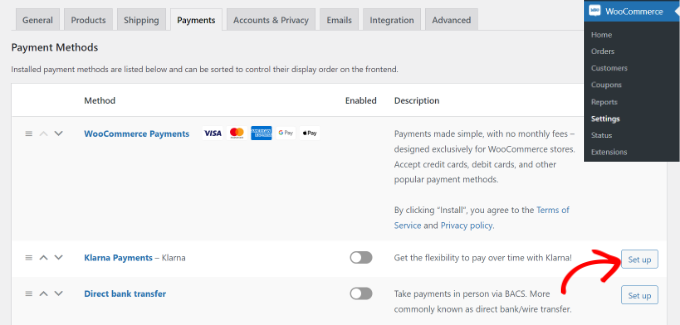
Qui avrai diverse opzioni di pagamento offerte da WooCommerce, incluso Klarna Payments. Basta fare clic sul pulsante "Configura" davanti a Klarna Payments.
Successivamente, puoi controllare "Abilita pagamenti Klarna" per attivare il servizio di pagamento in WooCommerce.
Oltre a ciò, ci sono anche opzioni per cambiare il titolo, abilitare la modalità di test, mostrare ai tuoi clienti un collegamento a Klarna e altro ancora.
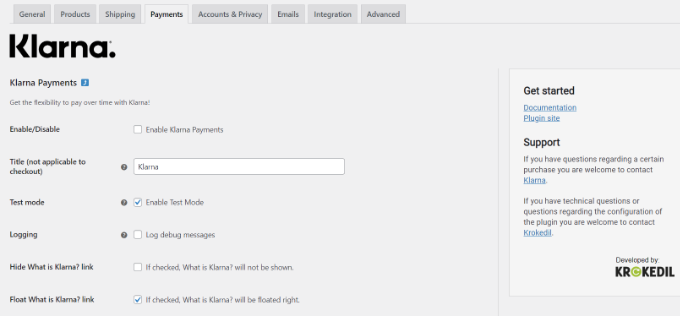
Quando hai finito, non dimenticare di salvare le modifiche.
Successivamente, puoi andare al tuo negozio WooCommerce e visitare la pagina di pagamento per vedere Klarna come opzione di pagamento.
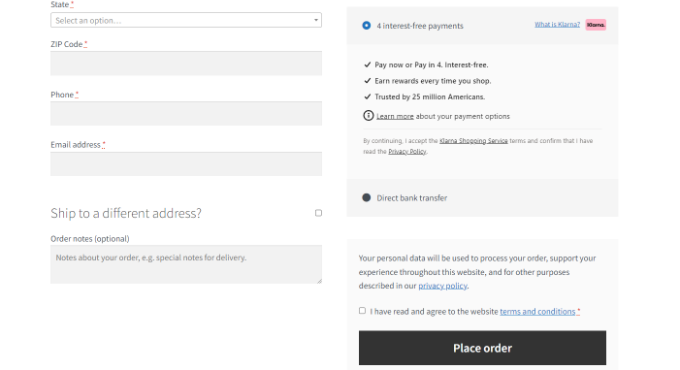
È importante notare che Klarna Payments funziona con account commerciante ed è disponibile solo in Australia, Austria, Belgio, Canada, Danimarca, Germania, Finlandia, Francia, Italia, Paesi Bassi, Norvegia, Nuova Zelanda, Svezia, Spagna, Svizzera, Regno Unito, e gli Stati Uniti.
Ci auguriamo che questo articolo ti abbia aiutato a imparare come aggiungere i pagamenti Klarna a WordPress. Potresti anche voler vedere la nostra guida definitiva al SEO di WordPress e la nostra guida per principianti su come avviare una newsletter via email.
Se ti è piaciuto questo articolo, iscriviti al nostro canale YouTube per i tutorial video di WordPress. Ci trovate anche su Twitter e Facebook.
